欢迎使用Small PDF转换成WORD转换器,这里为您提供SmallPDF转换器最新资讯以及SmallPDF转换器 相关基础教程、使用技巧、软件相关知识、软件激活、升级及常见问题等帮助。
发布时间:2022-12-24 16:32:43
如何将PDF转换成Word?平时工作中的时候都是使用PDF格式进行分享的,因为它兼容性好,手机电脑打开查看都是一样清晰,并且不容易被更改到。但如果我们需要对这份PDF文件进行修改的话,一般会选择将其进行转化为Word文档的形式。可以因为其不可编辑性,导致这样简单的需求并不能实现。那么,如何将PDF转换成Word呢?请不要担心,下面小编就来分享三个方法,一起来看下吧。

一、使用【专业软件】转换
一般的格式转换,就是复制粘贴的操作,但是对于PDF这种格式并不适用。而想要成功地将PDF转换成Word,建议您可以选择专业的PDF转换器,例如:SmallPDFer软件~它是一款非常专业的PDF转换工具,可以实现文件与PDF,PDF与文件的互相转换,并且还有PDF解密、PDF合并、PDF压缩的功能。
操作方法:
直接运行SmallPDFer软件,并直接在首界面选择对应的转换功能。然后,将需要转换的PDF文件添加到其中,如果需要转换的文件数量较多,可以点击“添加文件/文件夹”添加。文件添加好之后,可以设置一下文件的排序,以及转换文件的保存目录,确认好之后点击“开始转换”即可。
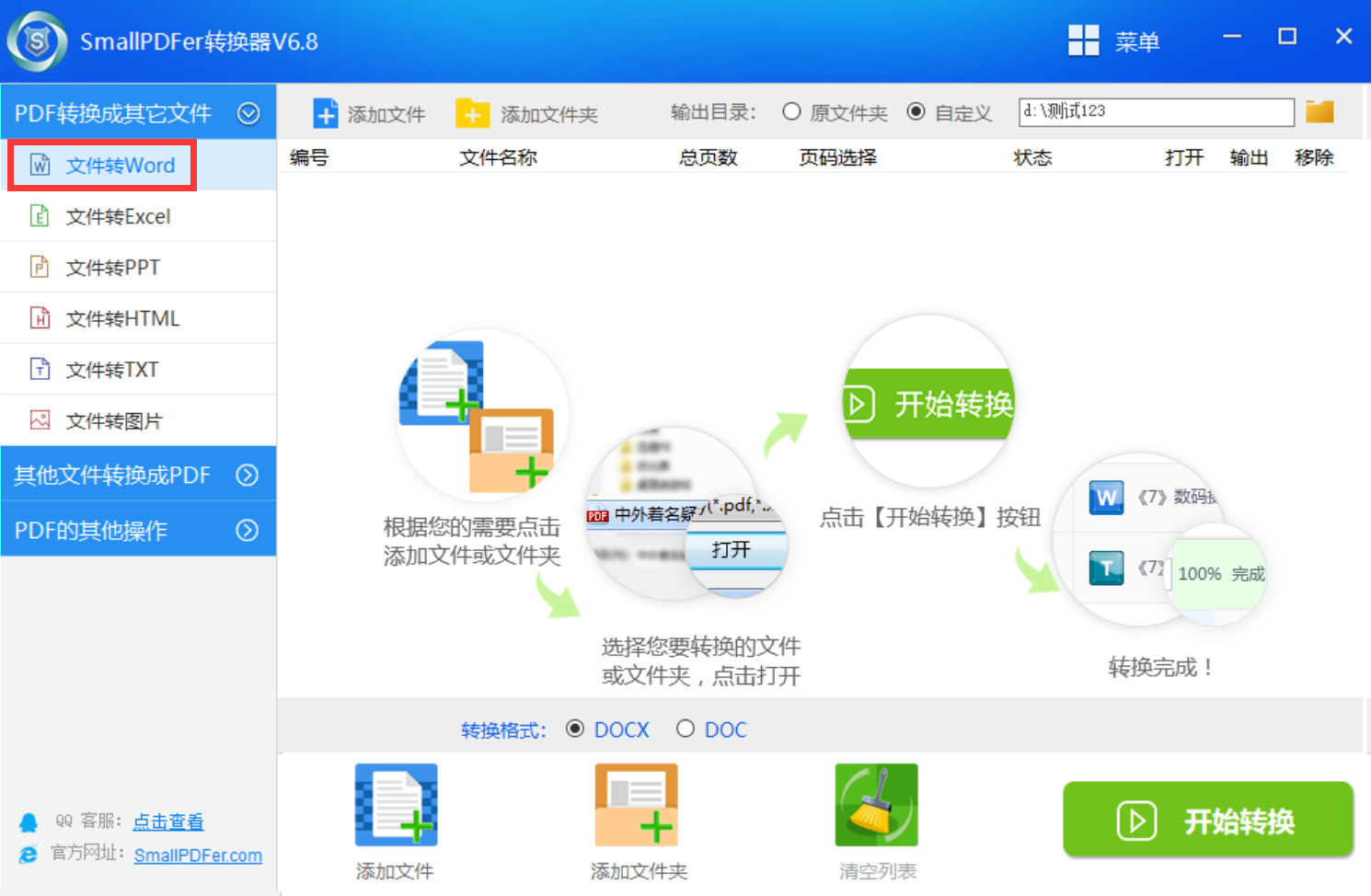
二、使用【云盘软件】转换
在大众的心里,PDF转Word是一项比较高级的功能,而关于云盘软件也就是用来存储数据的。所以,感兴趣的用户可以试试看第二种方法。首先,直接运行电脑上的百度云盘软件,并直接点击左侧菜单中的“工具”。然后,在弹出的框框内,找到“PDF转Word”选项。在将需要转换的PDF文件添加到其中,并点击“开始转换”按钮即可。
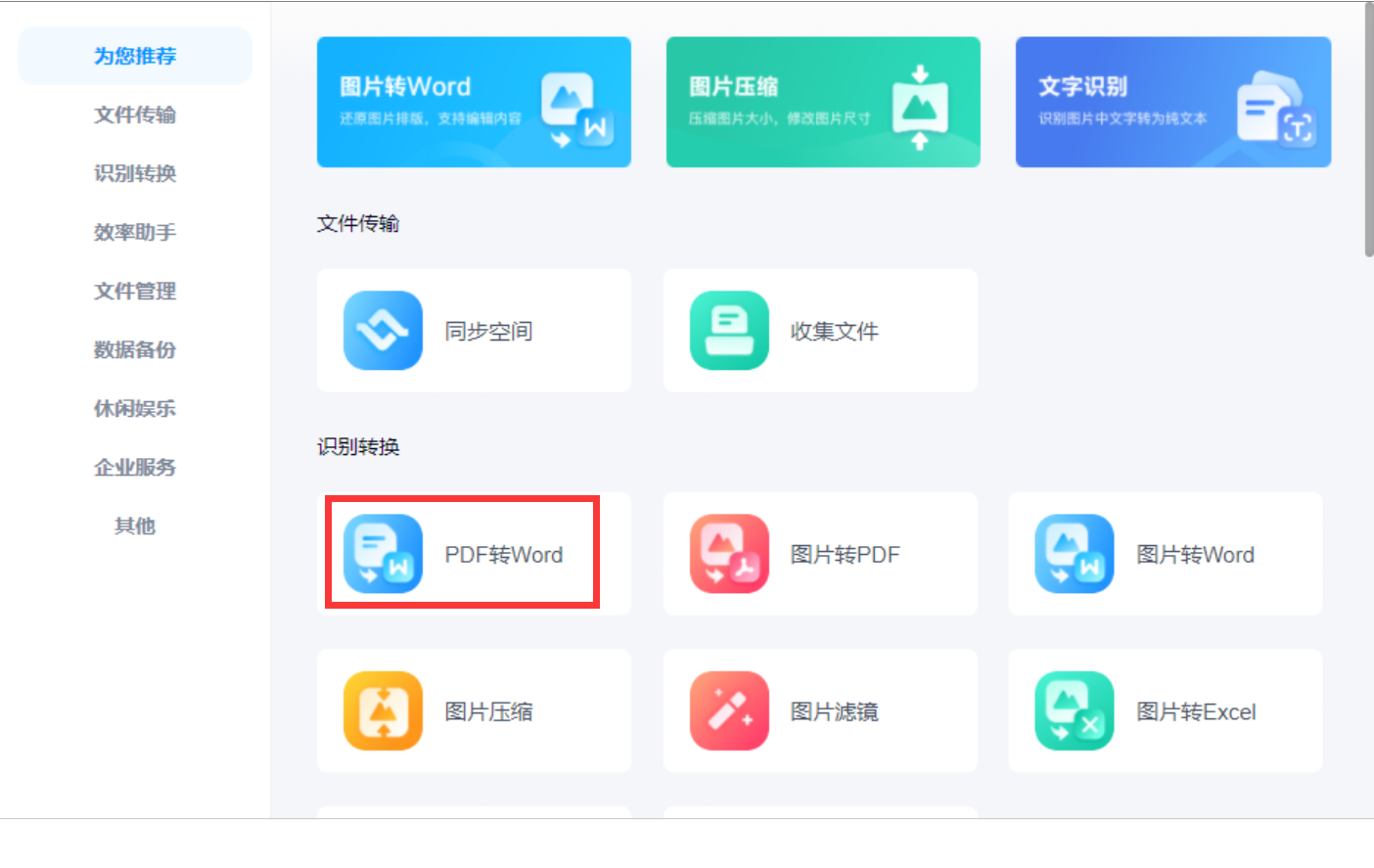
三、使用【办公软件】转换
除了上面分享的两个方法以外,我们还可以使用一些办公软件自带的功能来试试看,需要注意的是,这里所指的办公软件转换功能,并不是“另存为”功能。首先,将需要转换的PDF文件通过WPS软件打开。然后,点击“文件”菜单中的“PDF转Word”功能。在做好相关的菜单设置以后,可以直接点击“开始转换”按钮即可。
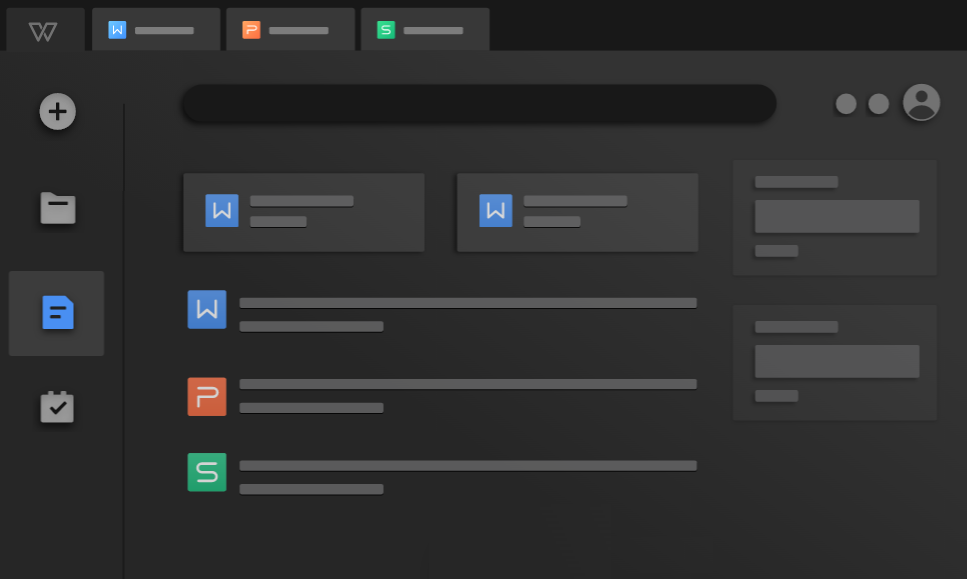
以上就是小编为大家分享的三种可以将PDF转换成Word的方法了,相信总有一个适合您,并且可以帮助您解决问题。此外,像PDF转PPT、PDF转Excel、PDF转TXT等,这三个方法也同样适用。当然了,如果您也有其它较好的方法,也可以直接在评论区与我们一起分享交流。温馨提示:如果您在使用SmallPDFer这款软件的时候遇到问题,请及时与我们联系,祝您PDF转Word操作成功。